آیپد به علت بهرهمندی از صفحهنمایش با کیفیت و دقیق میتواند یک مانیتور عالی برای کامپیوترهای ویندوزی یا مک باشد. اگرچه استفاده از آیپد به عنوان مانیتور اصلی ساده نیست اما میتوان از این تبلت محبوب به عنوان مانیتور دوم استفاده کرد. بسیاری از طراحان گرافیک میتوانند رنگهای دقیق را در آن مشاهده کنند. افرادی که در زمینه برنامهنویسی فعالیت دارند نیز میتوانند با فضای نمایشگر بیشتر، اطلاعات را به صورت همزمان ببینند. در هر صورت، استفاده از دو نمایشگر به صورت همزمان میتواند برای بسیاری از افراد کاربردی باشد.
تبدیل آیپد به مانیتور به علت کیفیت بالا و دقت رنگ بینظیر نمایشگر آن، یک انتخاب عالی برای گرافیستها است!
پیش از این، خود کمپانی اپل از یک قابلیت به نام Sidecar برای آیپد و مک رونمایی کرده بود. با استفاده از این قابلیت میتوان از آیپد به عنوان نمایشگر دوم کامپیوترهای مک استفاده کرد. نمایشگر دوم میتواند ادامه دسکتاپ اول باشد یا دقیقا تصویر نمایشگر اول را نمایش بدهد. اما این ویژگی محدودیتهایی دارد. برای مثال نمیتوان از این قابلیت آیپد با کامپیوترهای ویندوزی استفاده کرد. به علاوه، تنظیمات خاصی برای استفاده از این ویژگی اپل نیاز است. در این مقاله به آموزش قابلیت Sidecar و معرفی دو اپلیکیشن کاربردی برای استفاده از آیپد به عنوان مانیتور ویندوز و مک پرداخته شده است.
تبدیل آیپد به مانیتور ویندوز و مک
قابلیت Sidecar آیپد
با استفاده از قابلیت Sidecar میتوان آیپد را به نمایشگر دوم کامپیوترهای مک (انواع مک بوک، مک مینی و…) تبدیل کرد. برای این کار ابتدا از موارد زیر مطمئن شوید:
۱- اگر قصد اتصال بیسیم دارید، مطمئن شوید که آیپد و کامپیوتر مک هر دو به یک مودم وای فای وصل هستند و بلوتوث آنها روشن است.
۲- امکان اتصال آیپد با سیم نیز به کامپیوترهای مک وجود دارد. این اتصال میتواند باعث شارژ شدن همزمان آیپد نیز بشود. اگرچه، ممکن است مصرف باتری مک را افزایش دهد.
۳- مطمئن شوید که آیپد و مک هر دو از یک اپل آیدی استفاده میکنند.
۴- فاصله دو دستگاه از یکدیگر باید کمتر از ۱۰ متر باشد.
فهرست دستگاههای سازگار با قابلیت Sidecar
| کامپیوترهای مک با سیستمعامل Catalina یا جدیدتر | آیپدها با iPadOS 13 یا جدیدتر |
|
پس از اطمینان از سازگاری مک و آیپد و رعایت نکات بالا، باید قابلیت Handoff را در مک و آیپد به روش زیر روشن کنید:
برای روشن کردن Handoff در آیپد:
Settings=>General=>Airplay & Continuity=>Handoff

برای روشن کردن Handoff در مک:
System Settings=>General=>Airdrop & Handoff=>Allow Handoff between this Mac and your iCloud Devices

حالا برای فعال کردن قابلیت Sidecar طبق مسیر زیر عمل کنید:
- در گوشه راست بالای صفحه مک، وارد کنترل سنتر شوید.

- گزینه Screen Mirroring را انتخاب کرده و آیپد خود را انتخاب کنید.
در این بخش گزینههایی برای استفاده از نمایشگر آیپد به عنوان ادامه دسکتاپ (Extend Display) یا نمایش تصویر مانیتور اول روی آیپد (Mirror) نیز وجود دارد.
آموزش استفاده از Sidecar با آیپد و مک
زمانی که اتصال آیپد به عنوان مانیتور دوم مک انجام شد، از نکات زیر برای استفاده بهتر و راحتتر از آن استفاده کنید:
تنظیم موقعیت آیپد و نمایشگر مک
شما باید موقعیت آیپد را به عنوان نمایشگر دوم مک در کامپیوتر مک خود تنظیم کنید. به این ترتیب حرکت نشانگر موس به لبه مورد نظر نمایشگر سبب ورود آن به نمایشگر آیپد میشود. برای این کار وارد System Settings بشوید و از زیرشاخه Display، گزینه Arrange را انتخاب کنید. حالا موقعیت نمایشگر آیپد را تنظیم کنید تا جابجایی پنجرهها و نشانگر موس طبیعی و درست باشد.
تغییر گزینهها و قابلیتهای Sidecar
در بخش System Settings مک وارد زیرشاخه Displays شوید. در این قسمت گزینههایی برای تغییر وضعیت نمایشگر آیپد را مشاهده میکنید که از قرار زیر هستند:
- Main Display: استفاده از نمایشگر آیپد به عنوان نمایشگر اصلی
- Extended Display: استفاده از آیپد برای نمایش ادامه دسکتاپ نمایشگر اصلی
- Mirror: استفاده از آیپد برای نمایش تصویر یکسان با نمایشگر اصلی
بجز این موارد، گزینههایی برای قابلیتهای لمسی آیپد نیز وجود دارد که عبارتند از Sidebar و Touchbar. این گزینهها میتوانند استفاده از آیپد را در حالتی که به مانیتور مک تبدیل شده آسانتر کنند. زیرا آیپد در این وضعیت عملکرد لمسی کاملی ندارد. گزینههای بیشتری نیز در بخش Advanced وجود دارند.
جابجایی پنجرهها بین مک و آیپد
برای این کار دو راه وجود دارد. در روش اول کافیست پنجره باز شده در مک را به سمت لبه نمایشگر بکشید و آن را به آیپد ببرید. روش دوم نیز نگه داشتن نشانگر موس روی گزینه Full screen کنار پنجرههاست. به این ترتیب گزینههایی مانند Move to iPad و Move Window Back to Mac ظاهر میشوند.
قابلیت Sidebar
با استفاده از قابلیت Sidebar میتوان کیبورد را روی آیپد نمایش داد، داک مک را روی آن دید و به طور کلی استفاده از آیپد را به عنوان نمایشگر دوم مک سادهتر کرد.
خروج از حالت نمایشگر در آیپد
برای بازگشت به منوی اصلی آیپد و خروج از حالت نمایشگر کافیست انگشت خود را از پایین صفحه به بالا بکشید. برای ورود مجدد به این حالت نیز دوباره انگشت خود را از پایین به بالا بکشید و از داک پایین صفحه گزینه Sidecar را انتخاب کنید.
برای قطع اتصال آیپد و مک توسط Sidecar
برای این کار میتوان از آیپد یا مک اقدام کرد.
در آیپد: گزینه Disconnect را انتخاب کنید. این آخرین گزینه در Sidebar است.
در مک: وارد System Settings و زیرشاخه Displays شوید. سپس آیپد خود را انتخاب کرده و گزینه Use As و سپس Disconnect را بزنید.
چرا قابلیت Sidecar کار نمیکند؟
علتهای متفاوتی برای عدم برقراری اتصال بین آیپد و مک وجود دارد. اما مهمترین مشکلات در مورد کار نکردن Sidecar عبارتند از:
۱- تأیید دو مرحلهای اپل آیدی: آیپد و مک هر دو باید از یک اپل آیدی با تأیید شماره تلفن (۲-Factor Authentication) استفاده کنند.
۲- آیپد و مک هر دو باید از فهرست دستگاههای سازگار باشند که بالاتر به آن اشاره شد.
۳- اتصال وایفای یا کابل باید به درستی برقرار شده باشد.
۴- فاصله دو دستگاه نباید بیشتر از ۱۰ متر باشد.
۵- گاهی اوقات ممکن است خاموش و روشن کردن مک و آیپد سبب حل مشکل وصل نشدن Sidecar شود.
اپلیکیشن Spacedesk
برای استفاده از آیپد به عنوان مانیتور دوم کامپیوترهای ویندوزی میتوانید از اپلیکیشن Spacedesk استفاده کنید. این برنامه کاملا رایگان است و باید آن را روی آیپد و ویندوز نصب کنید. اتصال آیپد به کامپیوتر یا لپتاپ به صورت بیسیم و با سیم ممکن است.

این برنامه از قابلیت KVM Swtich نیز پشتیبانی میکند. به این ترتیب میتوان از یک موس و کیبورد برای کنترل چندین دستگاه استفاده کرد. برای شروع استفاده از این نرمافزار، از نصب کردن آن روی آیپد شروع کنید.
اپلیکیشن Duet Display
یک راه حل دیگر برای استفاده از آیپد به عنوان مانیتور دوم ویندوز و مک، استفاده از برنامه Duet Display است. این برنامه نه تنها آیپد را به یک مانیتور تبدیل میکند، بلکه میتوان با استفاده از آنِ، کامپیوتر را کنترل کرد. خوشبختانه این اپلیکیشن برای کامپیوترهای ویندوزی و حتی مک نیز در دسترس است. اگرچه برای استفاده از آن باید آن را بخرید.
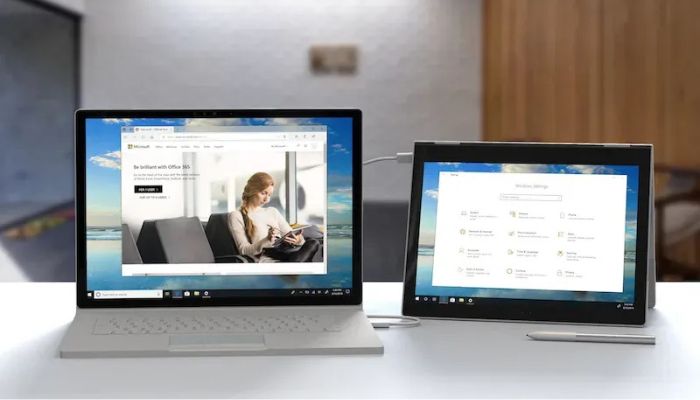
اتصال با استفاده ازاین نرمافزار به صورت با سیم و بیسیم ممکن است و میتوان تنظیمات جزئیتری مانند نرخ فریم یا رزولوشن تصویر را نیز روی آن تنظیم کرد. عملکرد لمسی آیپد نیز به صورت کامل روی آن فعال است که یک ویژگی منحصر به فرد و حتی بهتر از Sidecar اپل به شمار میآید.
جمعبندی
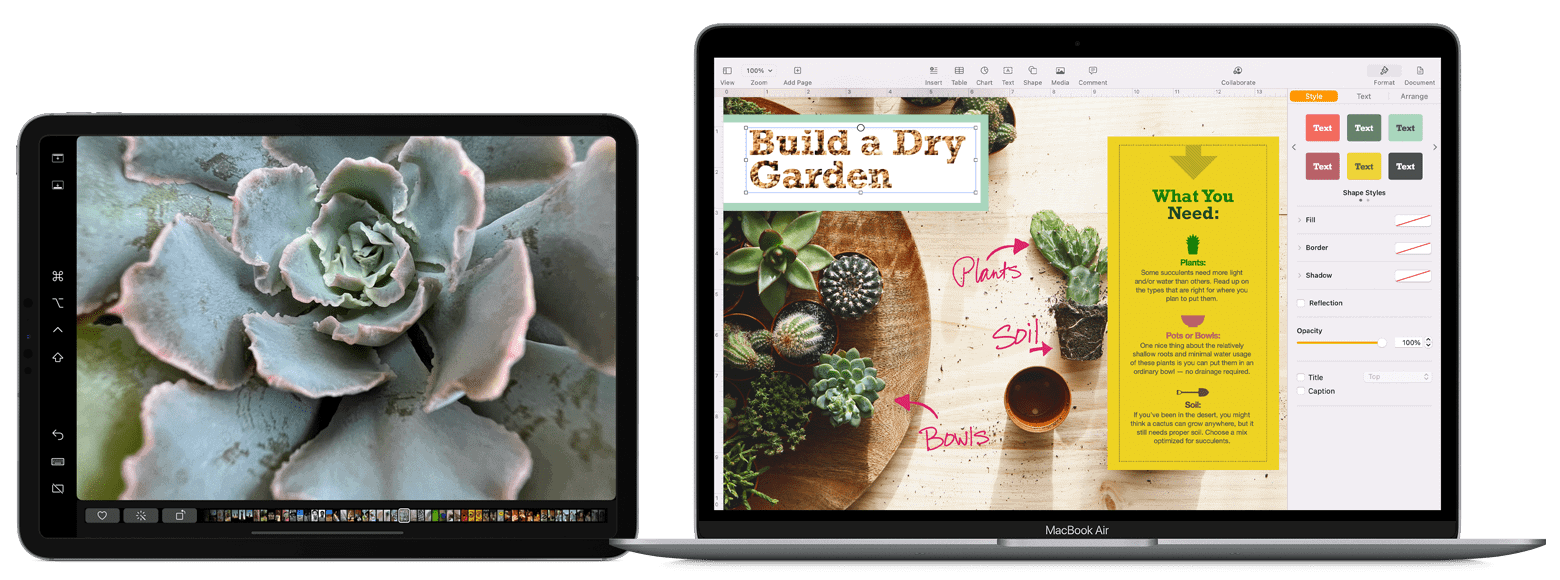 استفاده از آیپد به عنوان نمایشگر دوم مک یا ویندوز کار دشواری نیست. برای این کار راههای مختلفی وجود دارد. اگرچه خود اپل نیز برای استفاده از آیپد به عنوان مانیتور دوم مک، یک ویژگی در سیستمعامل آنها گنجانده است. با این وجود، استفاده از سایر نرمافزارها میتواند برای آیپدها و مکهای قدیمیتر کاربردی باشد. کیفیت بالای نمایشگر آیپد همواره میتواند آن را به یک انتخاب عالی به عنوان نمایشگر دوم تبدیل کند. به علاوه، آن دسته از افرادی که معمولا از لپتاپ یا مک بوک خود در بیرون از خانه و محل کار استفاده میکنند، میتوانند با این روشها از مانیتور دوم نیز بهرهمند شوند.
استفاده از آیپد به عنوان نمایشگر دوم مک یا ویندوز کار دشواری نیست. برای این کار راههای مختلفی وجود دارد. اگرچه خود اپل نیز برای استفاده از آیپد به عنوان مانیتور دوم مک، یک ویژگی در سیستمعامل آنها گنجانده است. با این وجود، استفاده از سایر نرمافزارها میتواند برای آیپدها و مکهای قدیمیتر کاربردی باشد. کیفیت بالای نمایشگر آیپد همواره میتواند آن را به یک انتخاب عالی به عنوان نمایشگر دوم تبدیل کند. به علاوه، آن دسته از افرادی که معمولا از لپتاپ یا مک بوک خود در بیرون از خانه و محل کار استفاده میکنند، میتوانند با این روشها از مانیتور دوم نیز بهرهمند شوند.



